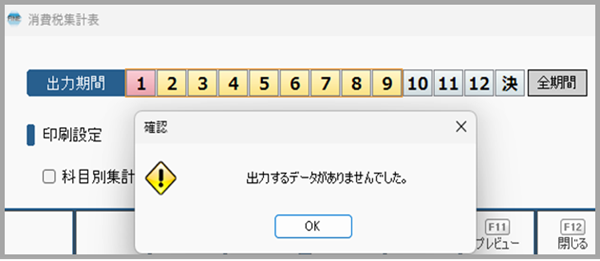インボイス制度開始にあたって

INDEX
インボイス制度の概要
インボイス制度で何が変わる?
2023年(令和5年)10月1日より開始する「インボイス制度」について、ご存じでしょうか?インボイス制度は正式名称を『適格請求書等保存方式』と言い、複数税率の導入後、消費税の仕入税額控除の金額を正しく計算し、売手が買手に対し正確な適用税率や消費税額等を伝えるための制度です。

発行する請求書の要件が変わります!
売手が買手に対し正確な適用税率や消費税額等を伝えるために請求書を発行します。
今回のインボイス制度の導入で、現行の請求書に記載事項が新たに加わりました。
新たに必要な項目は下記6点となります。

>>参考サイト「国税庁HP 少額特例(一定規模以下の事業者に対する事務負担の軽減措置の概要)の概要」
受け取った請求書がインボイスかどうかで処理が変わります!
買手は仕入税額控除の適用を受けるために、原則として取引相手(売手)である登録事業者から交付を受けたインボイスが必要になります。取引相手から交付された請求書等がインボイスではなかった場合には、仕入税額控除の適用ができなくなります。
◆仕入税額控除とは?◆
仕入税額控除とは、売上の消費税額から仕入の消費税額を差し引いて納付する消費税の金額を計算することで、消費税の二重課税を防ぐための制度です。
図1はインボイスを受取った際の仕入税額控除額、図2はインボイスではない場合の仕入税額控除額となり、消費税の納税額に差が出ることがわかります。
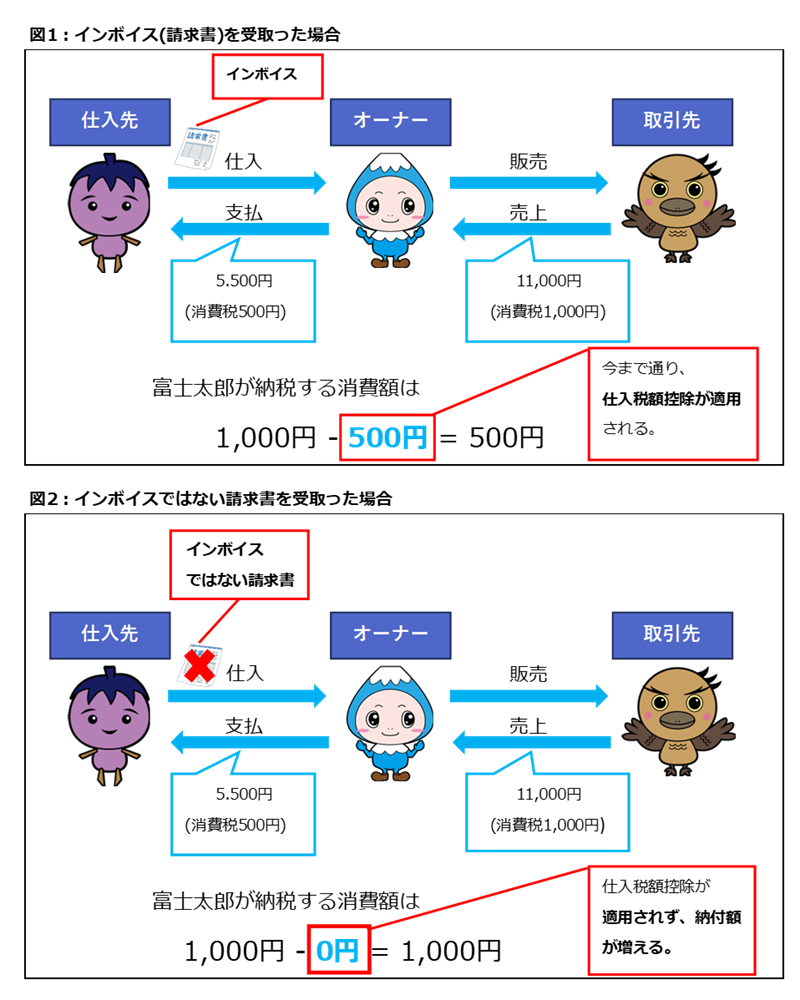
参考:経過措置制度について
◆経過措置について◆
インボイス制度では、インボイスのみが仕入税額控除の対象となります。インボイスの発行は、適格請求書発行事業者の登録を受けた課税事業者のみの為、インボイス以外の請求書では消費税額の仕入税額控除は対象外となります。ただし、インボイス制度開始から6年間は経過措置が認められており、最初の3年間(2026年9月30日まで)は免税事業者や適格発行事業者に登録していない課税事業者からに対する課税仕入れの80%を、その後の3年間(2029年9月30日まで)は50%を控除することができます。図3は経過措置を利用した例です。控除率の割合が高いほど、納税する消費額が少ないことがわかります。
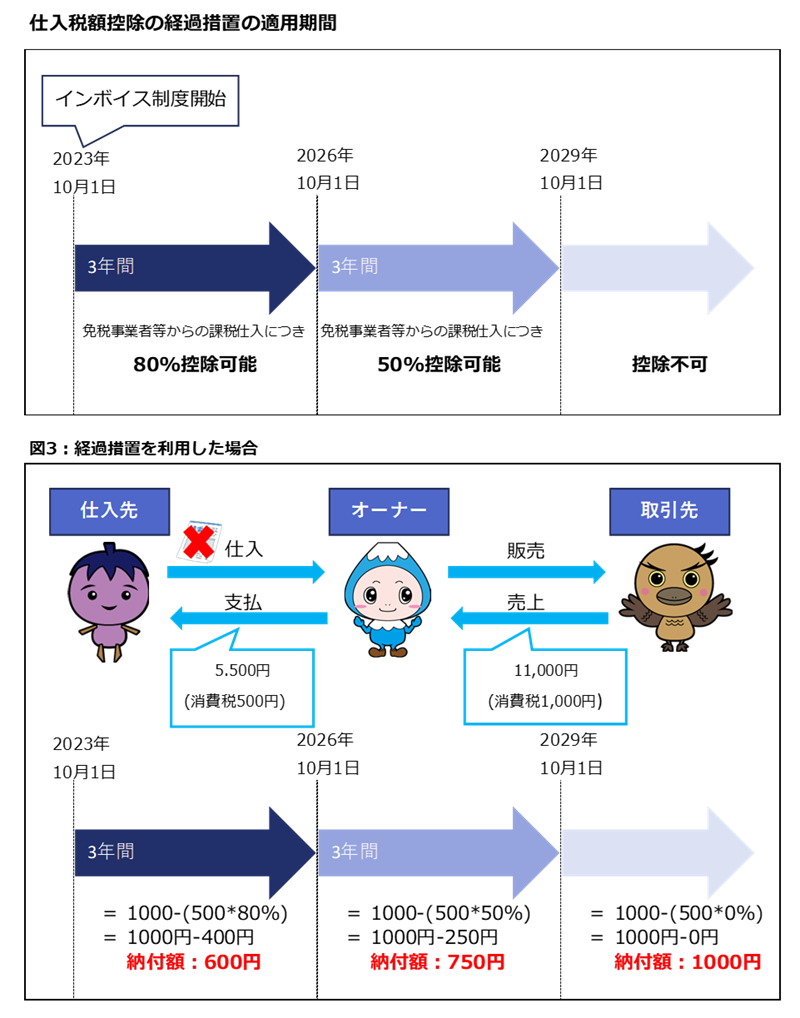
フローチャートから富士山EFの設定を確認
富士山EFシリーズでは、免税事業者様と課税事業者様で設定内容が異なります。
制度開始に伴い下記フローチャートをご確認の上、各ページをご参考ください。
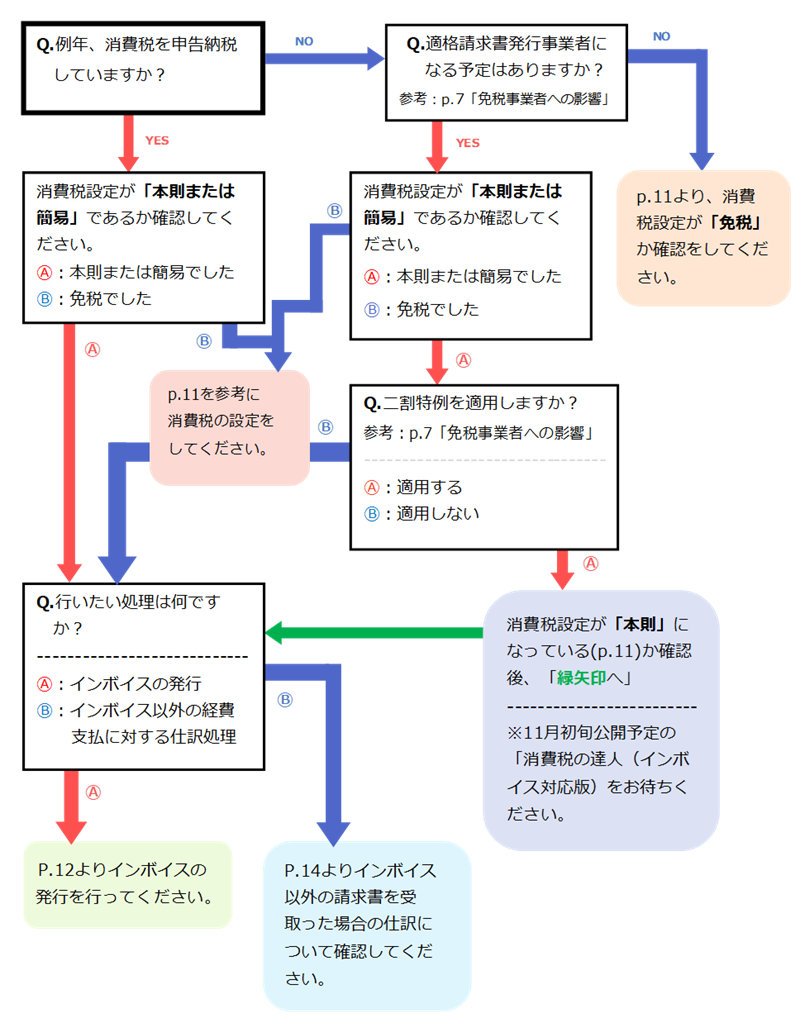
(参考)免税事業者への影響
インボイス制度が始まり、免税事業者にどんな影響があるのでしょうか。
メリット・デメリットや、ニ割特例についてもご説明いたします。
① 適格請求書発行事業者になったときのメリット・デメリット
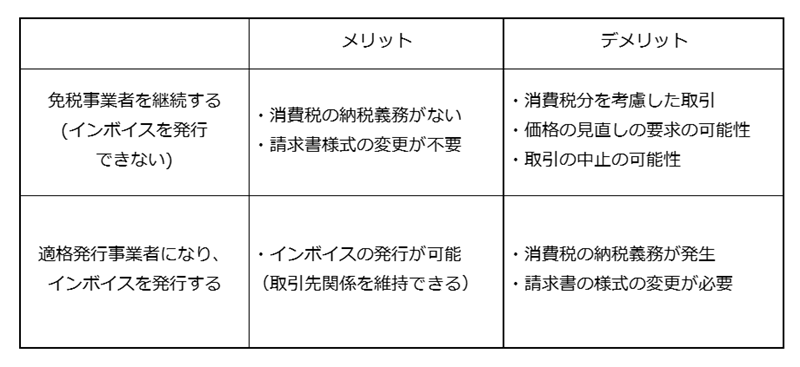
② ニ割特例(激変緩和措置)とは?
免税事業者がインボイス制度への対応で課税事業者になる選択をした場合、消費税の負担軽減措置を適用できます。それが売上時に預かった消費税額×20%の納税額とする「二割特例」です。

具体的な設定と処理方法
『富士山会計EFシリーズ V6.0.0』にて、下記の通りインボイス制度に対応しました。前章のフローチャートより、事業者様ごとの設定内容についてご確認ください。設定後、適格請求書発行事業者様につきましては、p.12より具体的な設定方法をご確認のうえ、必要な場合には設定の変更等をお願いいたします。
V6.0.0アップデート内容
① 賃貸ESTA・会計FINEアップデート一覧
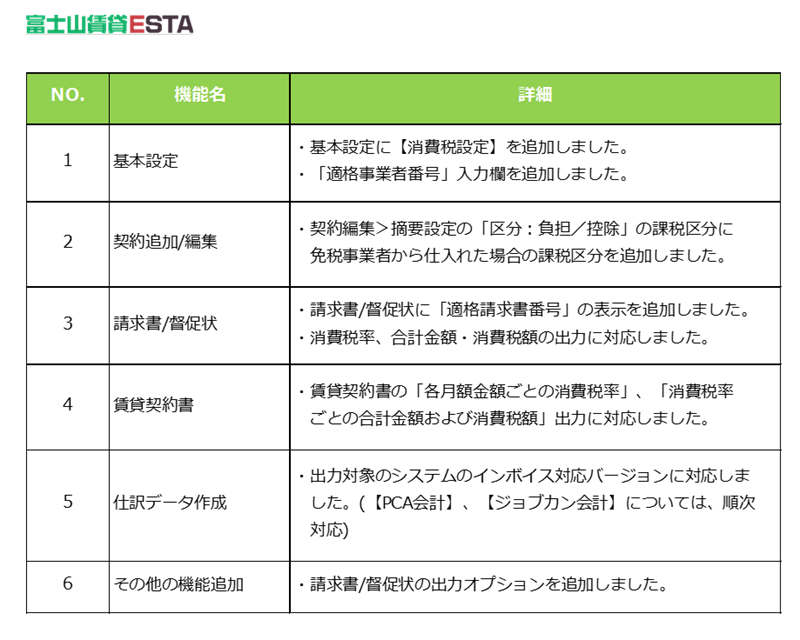
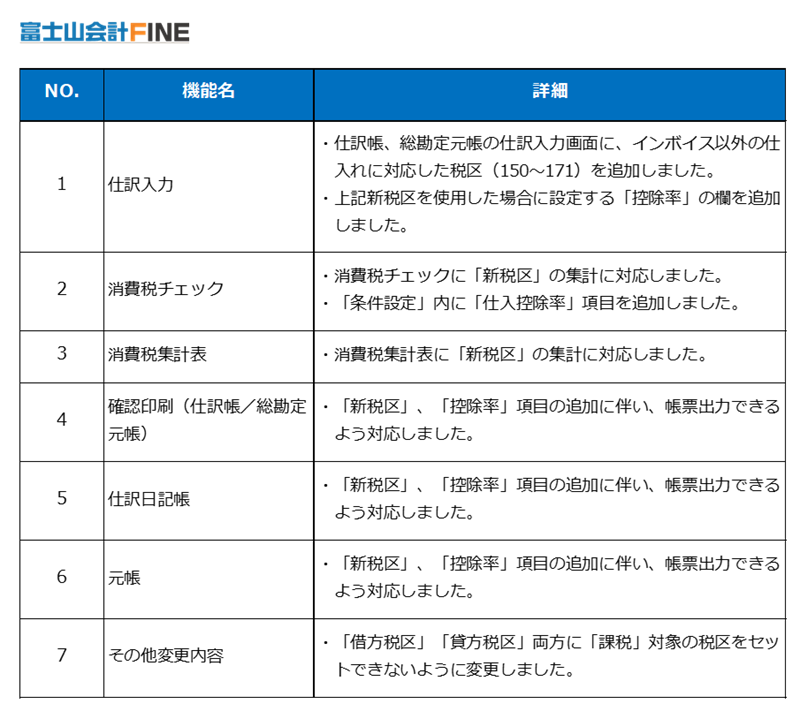
② 設定~入力までの基本ステップ
以降は、富士山EFシリーズでインボイス対応するためにどのような手順で進めればいいのか各ソフト毎のステップを分けてご説明します。
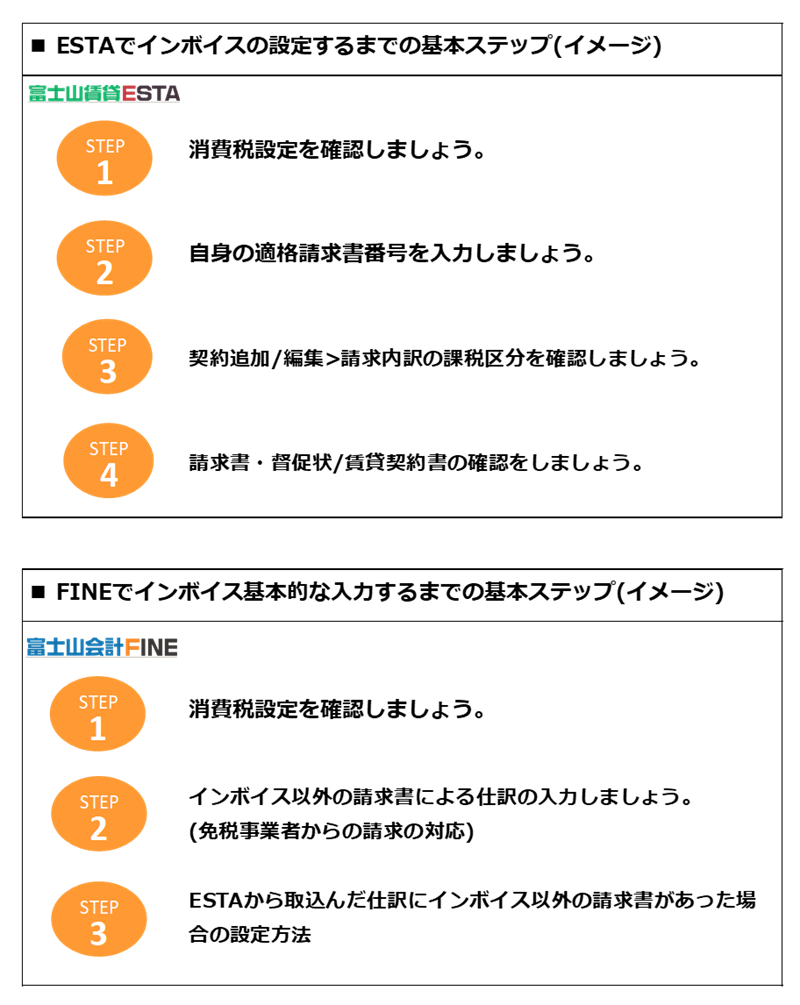
消費税設定を確認しましょう
インボイス制度の導入により、ご自身の消費税設定の確認を行います。この設定は課税事業者・免税事業者に関わらず必ずご確認ください。
(ESTA)消費税設定の確認を行います
『富士山賃貸ESTA』>【Ⓑ情報設定】-【1.基本設定】>【F5:消費税設定】を開き、ご自身の「課税方式」に誤りがないことを確認します。
※課税方式に誤りがある場合は、「課税方式」変更後、[F11:登録]を行います。
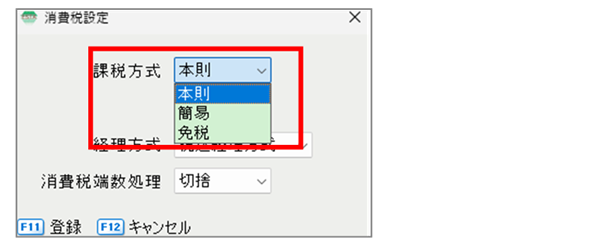
(FINE)消費税設定の確認を行います
『富士山会計FINE』>【Ⓑ情報設定】-【1.基本情報】を開き、ご自身の「課税方式」に誤りがないことを確認します。
※課税方式に誤りがある場合は、「課税方式」変更後、[F11:登録]を行います。
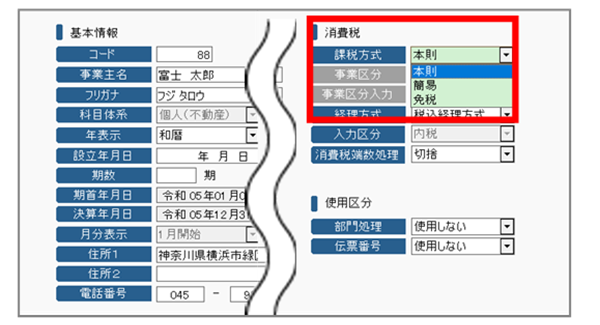
適格請求書を発行するには
ここでは、適格請求書発行事業者様を対象とした設定をご説明します。以下の手順に沿って適格請求書の設定、発行を行ってください。
①(ESTA)適格請求書番号を入力しましょう
【Ⓑ情報設定】-【1.基本設定】を開き、ご自身の「適格請求書発行事業者番号(「T+数字13桁」)」を入力し、[F11:登録]で画面を閉じます。※桁数が不足していると登録を確定できません。
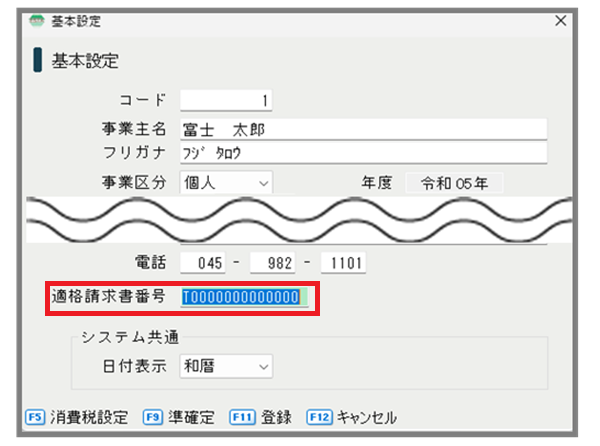
②(ESTA)請求内訳の課税区分を確認しましょう
【Ⓐ.日常業務】>【4.契約情報】>対象契約を指定し【F3:契約編集】をクリックし、請求内訳の「課税区分」に間違いがないか確認します。確認後、画面を閉じます。
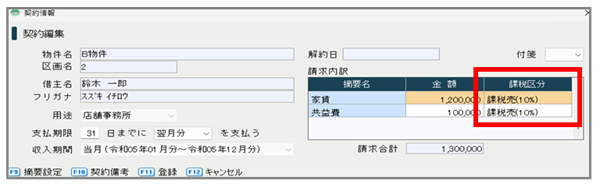
③(ESTA)請求書・督促状/賃貸契約書の確認をしましょう
1:【©.帳票】-【5.請求書・督促状】>対象の借主を選択後[F9:プレビュー]を行い、「登録番号」、「消費税率」、「合計金額」、「消費税額」が正しく表示されていることをご確認ください。
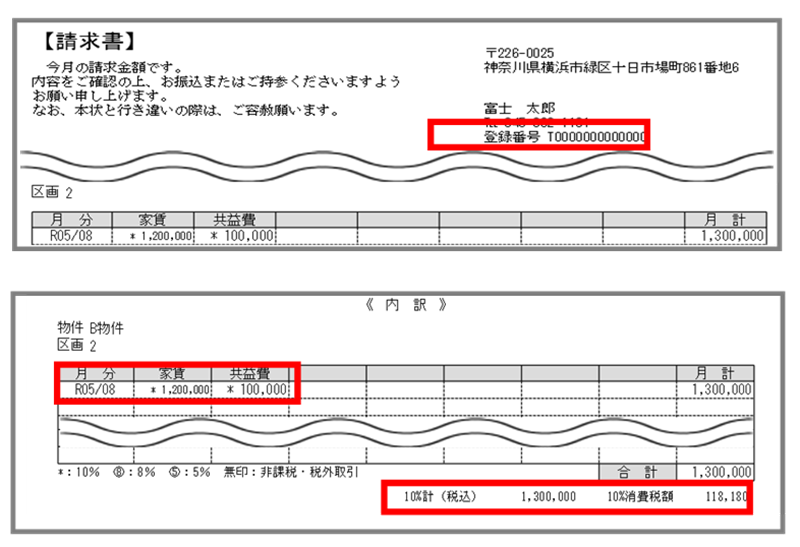
2:【©.帳票】-【9.賃貸契約書】>借主を選択後[F9:プレビュー]を選択します。「登録番号」、「消費税率」、「合計金額」、「消費税額」が正しく表示されていることを確認してください。

インボイスではない請求書を受取ったら
インボイスではない請求書は仕訳の入力方法がこれまでと異なりますので、下記手順をご確認ください。
① (FINE) インボイス以外の仕訳を入力する
インボイスを受取った場合、これまで通りの仕訳と変わりありません。ただし、インボイスではない請求書を受取った場合の仕訳入力が異なります。
例)2023/10/5に、現金で免税事業者に修繕を依頼。費用は、¥11,000(税込)
1:【Ⓐ日常業務】→【1.仕訳帳】または【2.総勘定元帳】を開き、日付等の必要項目を入力します。図例の場合、修繕費の税区の初期値は50(課税仕入)のため、この時点では消費税が1,000円と自動計算されています。

2:仕入・経費科目の税区分を変更します。例では「修繕費」の税区分を「150~171」のいずれかに変更します。※使用する税区分は取引内容ごとに異なります。
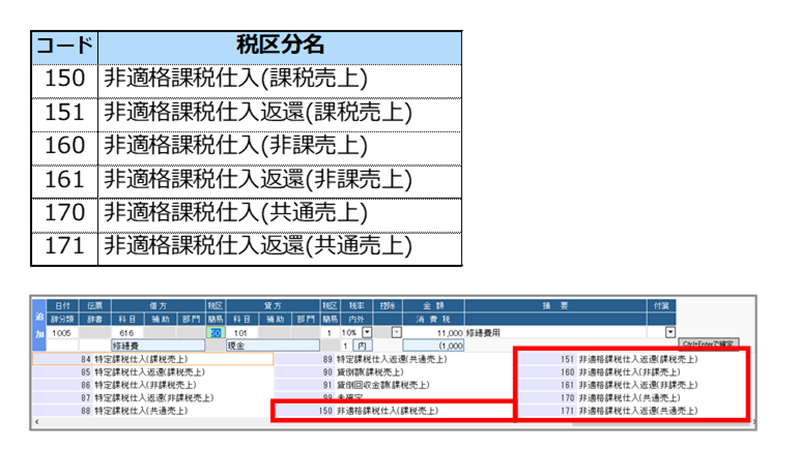
3:税区分を「150~171」のいずれかに変更した場合、控除率に「80%・50%・0%」のいずれかの値が、取引日付を元に自動で設定されます。取引内容に応じて、確認・変更してください。

4:消費税金額が「消費税率」と「控除率」を元に計算されます。金額を確認し登録します。図例では、消費税が\800に変更されています。

参考:「仕訳辞書」を活用しましょう!
免税事業者からの課税仕入に対して、インボイス非対応の仕訳を登録してあると便利です。
例)鍵の交換(修繕費)を特定の免税事業者に依頼している
1:【Ⓑ情報設定】-【5.仕訳辞書設定】>「分類追加」>名称を入力します。例では、「インボイス非対応取引」として、[F11:登録]を選択します。
2:[F1:辞書追加]>分類に手順1で作成した「インボイス非対応取引」を選択>名称を入力(例:「鍵の交換(インボイス非対応)」)>[F11:登録]
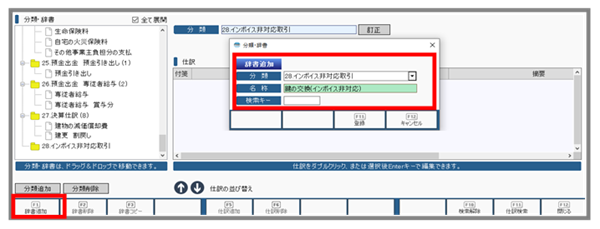
3:画面下部に仕訳の入力画面が表示されるので、下記のように設定後、登録を行います。
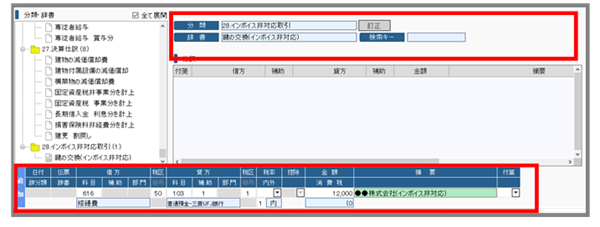
・「修繕費」の税区分を「150」(非適格課税仕入対課税売上)に設定
・「控除」を「空白」に設定
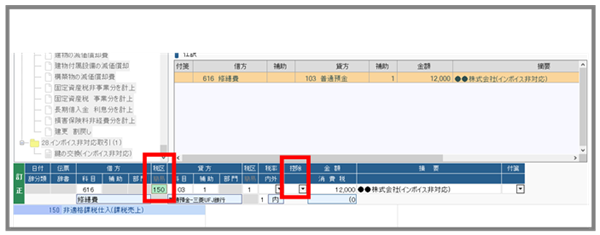
②ESTAから取込んだ仕訳の「税区分・控除率」が異なる場合
ESTAから取込まれた仕訳をFINE上で変更を行うことはできません。ESTAから取込まれた仕訳の税区分や控除率が異なっている場合には、ESTAの摘要設定を見直して、再度FINEに取込む必要があります。
例)特定の免税事業者に管理費を払っているケース
(FINE)【Ⓐ日常業務】-【1.仕訳帳(総勘定元帳)】で、図のような仕訳で「管理費」の控除率を変更したいとします。

(ESTA)課税区分を変更します。
1:【Ⓐ日常業務】-【4.契約情報】>変更する借主様を[F3:契約編集]で開きます。
2:「課税区分」を任意の区分に変更し、[F11:登録]をクリックします。
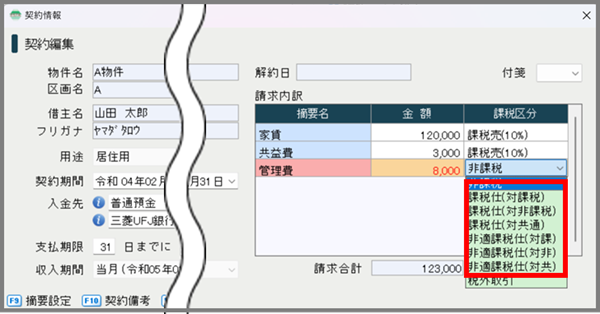
(FINE)ESTA取込を実行して、変更を確認します。
3:FINEの「メニュー画面」>「ESTA取込」を実行します。該当の仕訳で控除率が変更されているか確認してください。
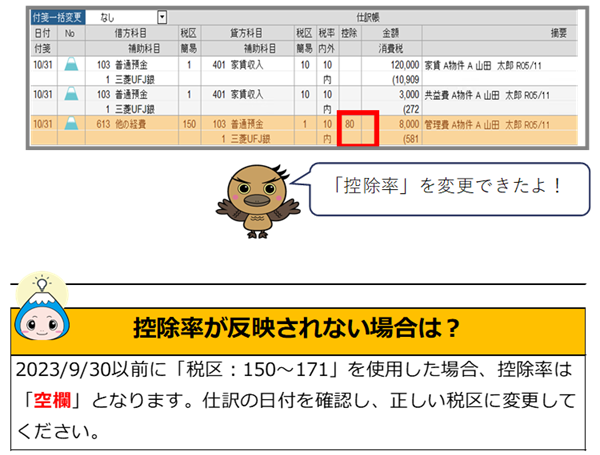
こんな時どうする?(FAQ)
【Q-1】請求書の税率が正しく振り分けられていなかった場合
請求書を出力してみたところ、正しく税率が振り分けられていませんでした。どの様な手順で修正したらよいですか?
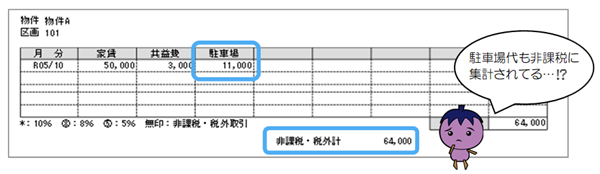
【A-1】契約情報の税率設定を見直しましょう!
請求書に出力される税率は「契約情報」の「摘要設定」に設定する項目があります。下記の手順で設定内容を確認・修正をしてください。
1:【Ⓐ.日常業務】>【4.契約情報】>対象契約を指定し【F3:契約編集】をクリックします。[F9:摘要設定]から「契約摘要設定」画面を開き、「課税区分」の設定を確認します。

2:「課税区分」を正しい内容に変更し[F11:登録]します。
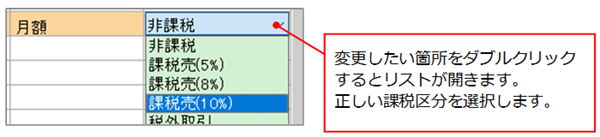
3:契約書が正しい税率に集計されるようになったことを確認しましょう。
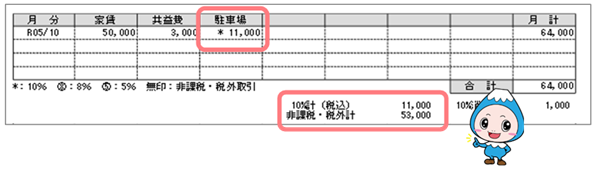
【Q-2】期中に適格事業者になった場合の変更方法
ESTA/FINEで期中に適格事業者になった場合どのような手順が必要になりますか?
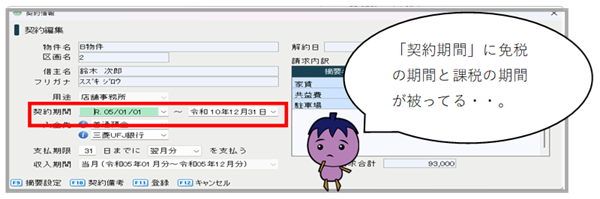
※免税事業者がインボイスを発行するためには、課税事業者になるための「消費税課税事業者選択届出書」と「登録申請書」の申請が必要です。ただし、2023/10/1から2029/9/30の間は特例として、「登録申請書」のみで課税事業者になることができます。この場合、登録希望日をもって課税事業者となるため、期中で課税区分が変わることがあります。
【A-2】契約情報の税率設定を見直しましょう!
ESTAの消費税設定を免税から「本則/簡易」に変更を行うと、期中の全ての取引が課税売上・課税仕入に置き換わってしまうため、契約期間で切り分ける必要があります。以下のような例の方は、下記手順より設定を変更していただく必要があります。
例)「R5/1/1~R5/12/31」の事業期間で
●「R5/1/1~R5/9/30」までは免税事業者
●「R5/10/1~」より課税事業者
の場合は、「R5/9/30」付けまでの売上・仕入を税外取引」とし、「R5/10/1」以降の売上・仕入を「課税取引(非課税取引)」とします。
ESTAの設定・変更方法
1:【Ⓐ.日常業務】>【4.契約情報】>対象契約を指定し【F3:契約編集】をクリック「契約編集」画面より「契約期間」を確認します。
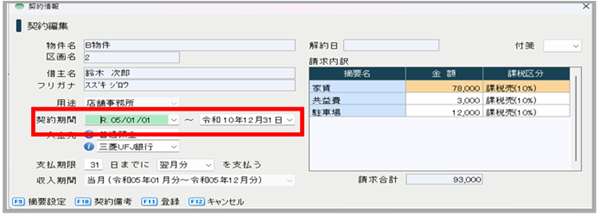
・契約期間が「R5/9/30」以前に開始している
・契約期間に「R5/9/30」が含まれている
上記いずれかに該当する方は2に進みます。
2:【F9:摘要設定】>「課税区分:税外取引」へ変更>[F11:登録]をクリックし、各摘要の「課税区分」を税外取引に変更します。
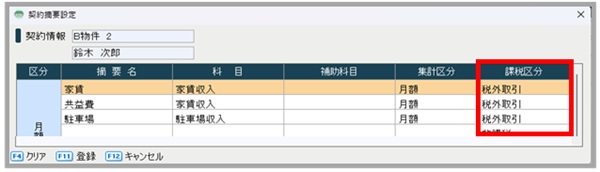
1~2の手順は最新契約のみ適用されます。対象契約が契約更新をしたことがある場合、契約履歴が複数表示されます。
過去履歴関しても変更する必要があります。該当する場合、3に進みます。
3:【Ⓐ.日常業務】>【4.契約情報】>対象契約を指定し【F5:契約履歴】をクリック【F3:契約編集】より、2を行います。

FINEの設定・変更方法
FINEの消費税設定を免税から「本則/簡易」に変更を行うと、期中の全ての取引が課税売上・課税仕入に置き換わってしまうため、取引期間で切り分ける必要があります。以下のような例の方は、下記手順より設定を変更していただく必要があります。
例)「R5/1/1~R5/12/31」の事業期間で
●「R5/1/1~R5/9/30」までは免税事業者
●「R5/10/1~」より的確事業者
の場合は「R5/9/30」付けまで取引仕訳を「1:課税対象外(不課税仕入)」とし、「R5/10/1」付け以降の取引仕訳を「課税取引」とします。
4:【Ⓒ帳票】-【5.消費税集計表】>「~R5/9/30(免税期間)」を指定し、[F11:プレビュー]で「税区分」を確認します。
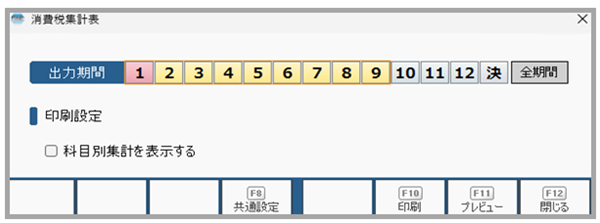
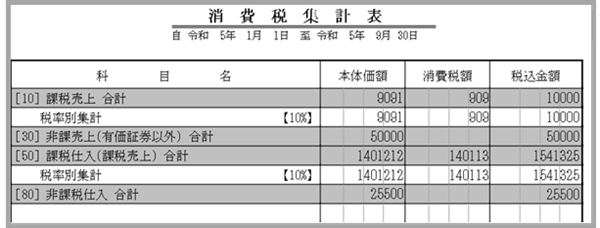
「税区:1、5、99」ではない税区が変更対象です。
5:【Ⓐ日常業務】-【1.仕訳帳】>【F11:仕訳検索】で以下の条件を指定します。
①:「置換項目選択:課税区分」の借方または貸方の☑を入れる
②:「日付」に期首日から9月30日までを指定
③:課税区分に変更対象税区を指定
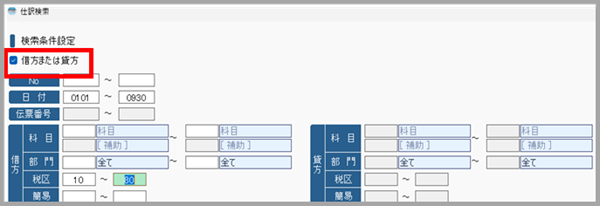
6:【F7:置換処理】>「仕訳置換 条件設定」から以下設定を行い、【F11:置換確認】>【F11:置換実行】を行います。
①:「置換項目選択:課税区分」を指定
②:「置換対象:貸借両方」を指定
③:「置換する課税区分」に4で確認した税区を設定
④:「置換後の課税区分」に「1:課税対象外(不課税仕入)」を設定
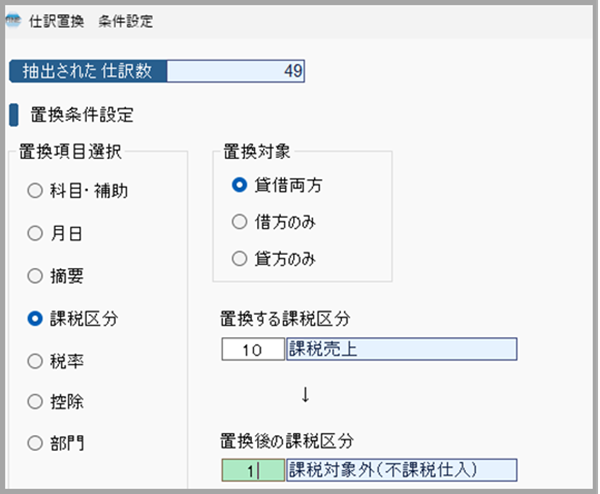
7:4で確認した変更対象税区を全て「1:課税対象外(不課税仕入)」に変更するため5~6を繰り返します。
8:【消費税集計表】等で税区が変更できたことを確認します。「出力期間」を「事業期間開始月~9月」に指定し、[F11:プレビュー]を実行します。
「出力するデータがありませんでした」のメッセージが表示されると変更完了です。